System Preparation tool (Syprep) və onun Windows 7 üzərində tətbiq olunması haqqında
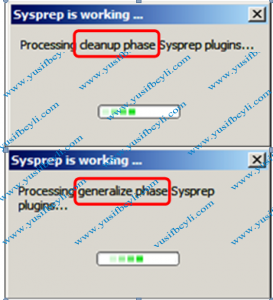
Salam dostlar. Bu məqaləmizdə sizlərə Sysprep haqqında söhbət açacağıq. Gəlin əvvəlcə sysprep-in nə üçün lazım olduğunu qısaca izah edim. Hər bir əməliyyat sisteminin özünün unikal bir kodu olur. Buna SID (security ID) deyilir. Bu SID Windows yüklənərkən yaranır. Eyni şəbəkədə iki eyni SID olan kompüterin olması isə şəbəkədə bir sıra problemlər yarada bilər. Təsəvvür edin ki, şəbəkənizdə 10-larla və ya yüzlərlə kompüter var. Bütün kompüterlərə yeni sistem yazılmalıdır. Hər kompüterə Windows yüklənməsi, driverlər yüklənməsi, müxtəlif proqramlar yüklənməsi saatlarla, hətta günlərlə vaxt aparan yorucu bir işdir. Bunun rahat yolu isə bir kompüterdə driverlər istisna olmaqla bütün kompüterlər üçün lazım olan proqramları yükləyib, lazımı sazlamalar aparıb həmin kompüterin Hard diskini digər kompüterlərə “klonlamaqdır”. Lakin yaddan çıxarılmamalıdır ki, kompüterin HDD-ni digər kompüterlərə klonlayarkən həmin HDD-də olan sistemin SID–i də bütün kompüterlərdə eyni olacaqdır. Bu da kompüterlərin şəbəkədə bir-birilə əlaqəsində problemlərə səbəb olacaq, domainə üzv olan zaman ciddi problemlərlə üzləşəcəksiniz və bundan başqa bir çox problemləridə meydan gətircəkdir. Yuxarıda da qeyd etdiyim ki, eyni şəbəkədə hər kompüterin unikal SID-i olmalıdır. Bunun üçün klonlaşdıracağımız kompüteri əvvəlcə sysprep etməliyik.
1. Windows 7 əməliyyat sistemini sysprep etmək üçün System Preparation Tool-dan istifadə edəcəyik. Bu kiçik tool c:\windows\system32\sysprep qovluğunun içərisində yerləşir.Buradakı Sysprep.exe – ni işə salırıq.

2. Burada 2 seçim mümkündür:
a) Enter System Out-of-Box Experience (OOBE) – Bu seçim bizə imkan verir ki, klon edilmiş yeni kompüter ilk dəfə açılanda bizi “Welcome” pəncərəsi ilə qaşılasın. Bu həmçinin imkan verir ki, Yeni İstifadəçi Hesabı (User Account) və kompüter adı müəyyən edək. Əgər sistemi digər kompüterlər üçün hazır vəziyyətə gətirmisinizsə bu seçim seçilməlidir.
b) Enter System Audit Mode – Bu seçim bizə əvvəlcədən hazırladığımız sistem “image”-nı test etməyə imkan verir. Həmçinin image-ə əlavə drayverlər və proqramlar yükləməyə və digər dəyişiklər etmək üçün Welcome pəncərəsi gəlmədən birbaşa İş Masasını (Desktop) ekrana gətirir.

3. Generalize qutucuğu – Bu seçim ilə sistemi klonlamağa tam hazırlayırıq. Bu seçim, Windows-a aid bütün unikal sistem informasiyalarını silir, SID-i “sıfırlayır”, bütün System Restore nöqtələrini və Event Log-larını silir. Bu seçim sistemi elə bir vəziyyətə gətirir ki, sistem növbəti dəfə açılanda yeni SID yaradır və aktivasiya texnologiyasi yenilənir (əgər system 3 dəfə trial (test) müddətində aktivasiya olunmayıbsa). Əgər, çoxlu sayda kompüterlərə klon edəcəksinizsə bu seçim seçilməlidir.

Quit – Sysprep əməliyyatı tamamladıqdan sonra bu pəncərəni bağlayır.
Reboot – Sysprep əməliyyatından sonra Windows-u yenidən işə salır.
Shutdown – Sysprep əməliyyatından sonra sistemi bağlayır (klon üçün bu əmr icra olunur)
4. Gördüyümüz kimi OK əmrindən sonra əməliyyatlar icra olunacaq.

Bundan sonra hazırlanmış Windows başqa kompüterlərə klonlaşdırıla bilər. Hər kompüter ilk dəfə açılanda yeni User Account və Kompüter adı tələb edəcək. Eyni zamanda hər kompüter özünün unikal SİD-ini yaradacaqdır. Həmçinin System Restore də yenidən Restor Point-lər yaratmağa başlayacaqdır. Bununla da hər sistem sanki yenidən yüklənmiş kimi olacaq.
Ümumiyyətlə sysprep mövzusu geniş mövzudur, xüsusilə də Windows 7 və Server 2008R2 əməliyyat sistemlərində. Bu sistemlərdə bir sıra xüsusi əmrlər vasitəsilə daha geniş imkanlardan yararlanmaq mümkündür. Ümid edirəm ki, növbəti məqalələrimizdə bu geniş imkanlar və funksiyalar haqqında ətraflı söhbət açarıq.
Salamat qalın!
Əmin Hüseynzadə
__________________
MCITP
Müəllif hüquqları qorunur




Şərhlər ( 5 )
Təşəkkür, qardaş.
Məqalə üçün təşəkkürlər.
Əmin Hüseynzadə bir sual vermək istəyirdim.Bu klonlamani yerinə yetirdikdən sonra komputeri əvvəlki vəziyyətə gətirmək üçün formatlamaq lazımdır?bir də bunu Wmware workstation da həyata keçirmək mümkündür?
Apaydin Haqverdi, kompüteri “əvvəlki vəziyyətinə” dedikdə nəyi nəzərdə tutursunuz? Sualınızı biraz da açıq deyin zəhmət olmasa. Klonlama prosesindən sonra, sistem açılanda yeni istifadəçi hesabı (User Account) yaratmağı soruşur. Sanki yeni format etmişsiniz kimi. Daha yenidən format etməyə ehtiyac yoxdur.
Basa dusdum siz dediyinizi aydindir coxsagolun